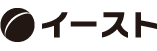こんにちは。事業推進チームです。
6月から開始したデータ活用を始めてみようシリーズの第二弾です。
今回は前回作成したグラフの見た目を変えて、より見やすいグラフにすることにチャレンジしたいと思います。
塗分け
まずは前回作成したグラフをご覧ください。
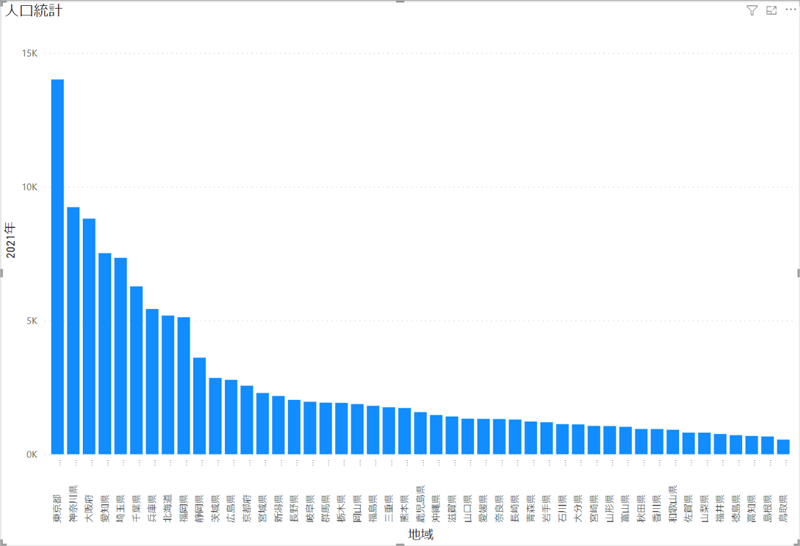
グラフの内容によっては各項目の色が違うほうが見やすいこともあると思います。以下の手順で簡単に塗分けを行うことが可能です。
視覚化からフィールドを選択し、凡例に地域を追加します。
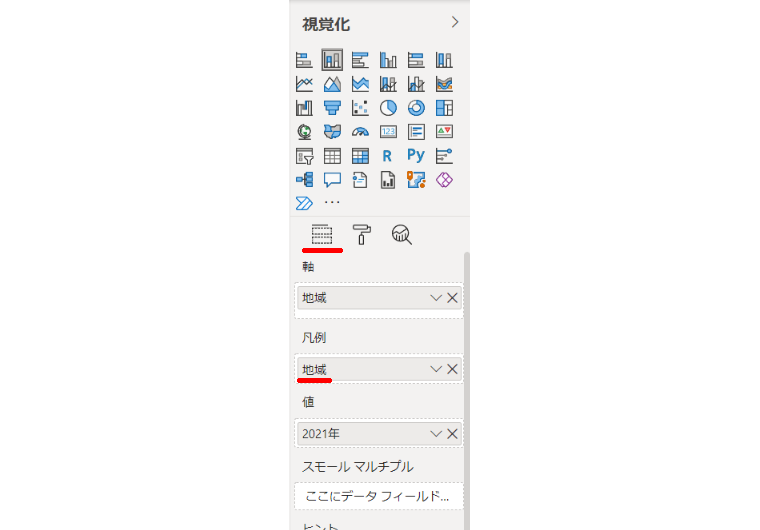
都道府県別に色が異なるグラフになりました。
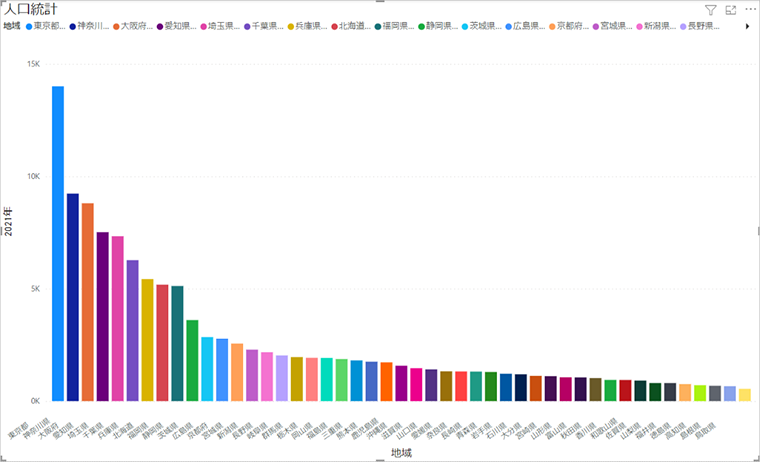
並び順の変更
PowerBIで棒グラフを作成すると、標準ではデータの降順で表示されます。しかしこちらも上記の塗分け同様、グラフの内容によっては違う尺度で並んでいたほうが見やすいことがあります。サンプルで使用している都道府県別人口のデータには都道府県コードという都道府県別の識別子が含まれているので、こちらを使って並び順を変えてみましょう。
視覚化からフィールドを選択し、軸に都道府県コードを追加します。
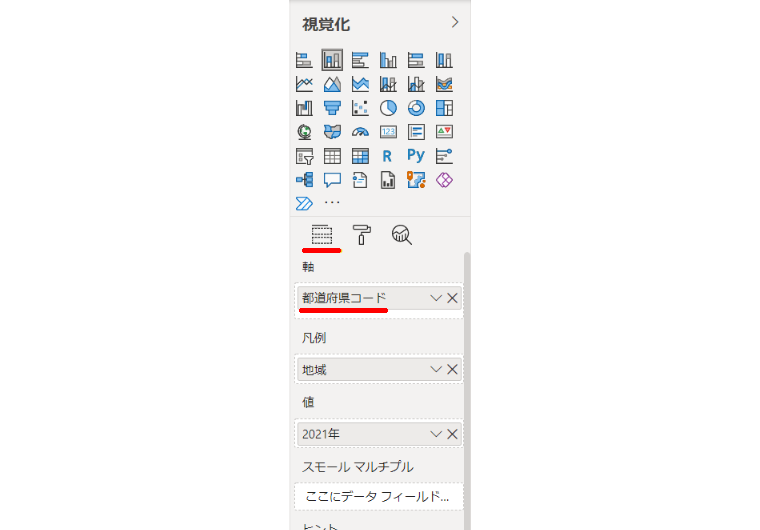
グラフの並び順が都道府県順になりました。
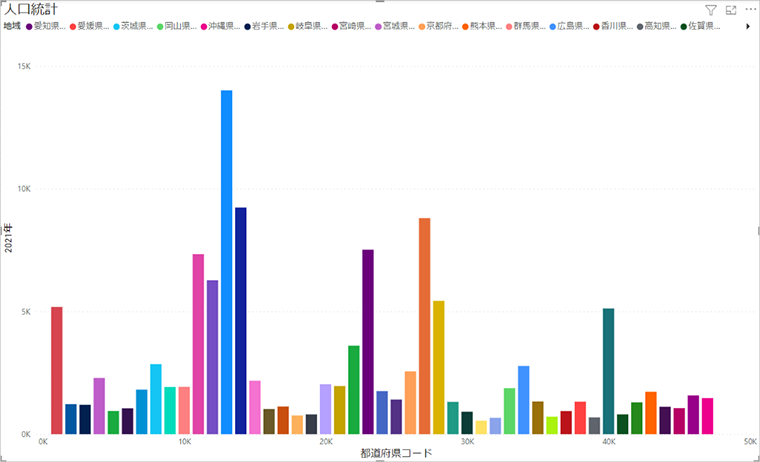
基準線
グラフに基準となる線を追加することで、基準に達している/いないが一目でわかるようになります。
視覚化から分析を選択し、Y軸の定数線を選択します。
追加をクリックし、値、色、線のスタイル等を設定します。
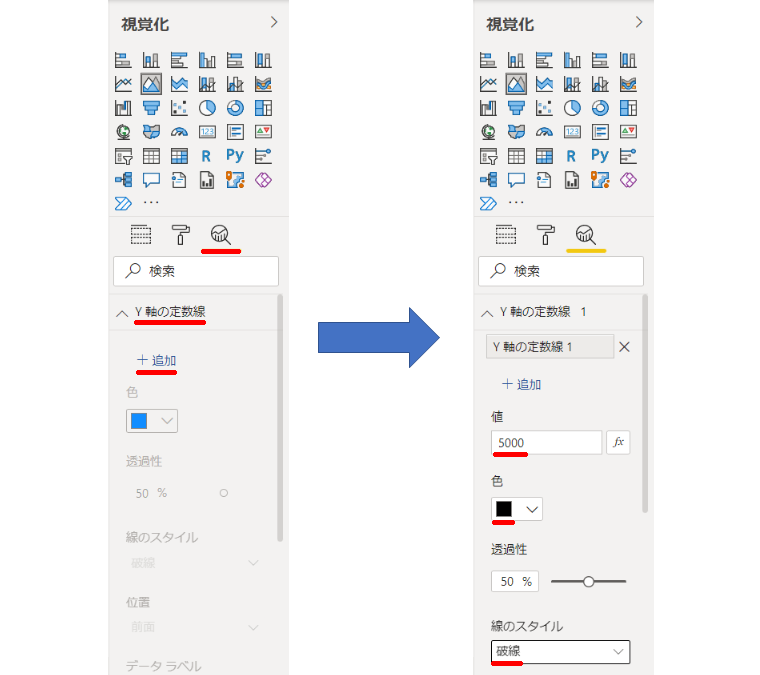
基準線が追加されました。
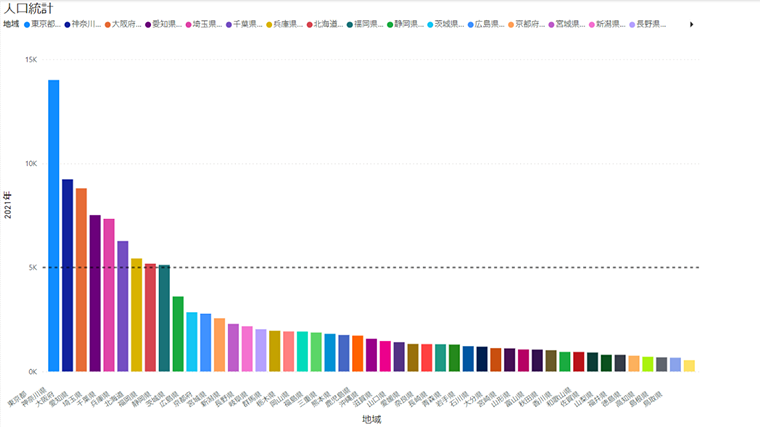
今回は特定の値(人口500万人の基準線)で線を追加してみましたが、ほかにも平均や中央値など様々な形式の基準線を追加することが可能です。
今回はここまでとなります。
今後もPowerBIの操作やデータ活用についてご紹介していきますので是非ご覧ください。